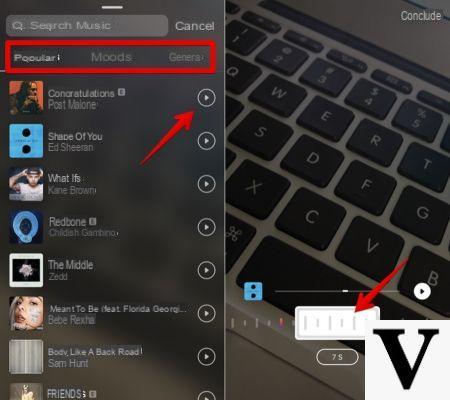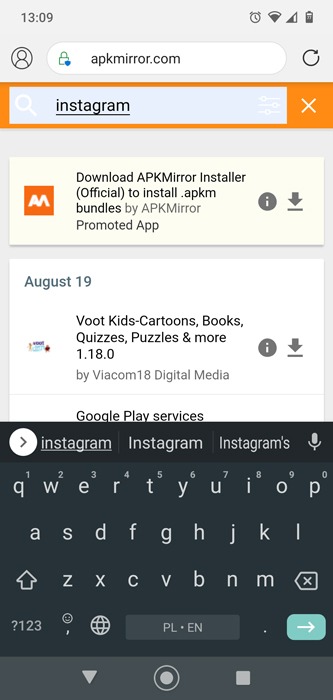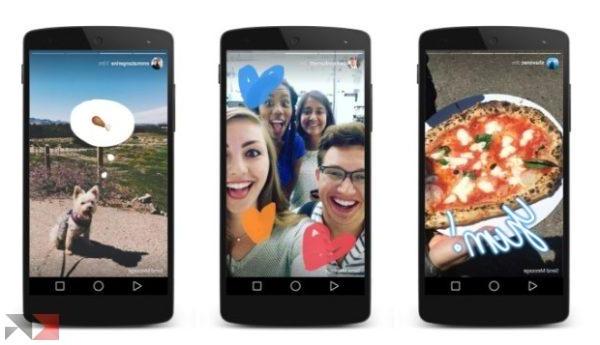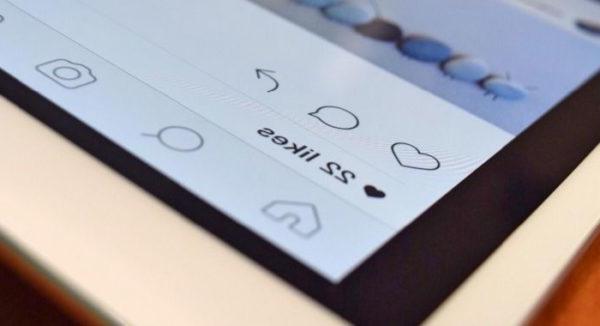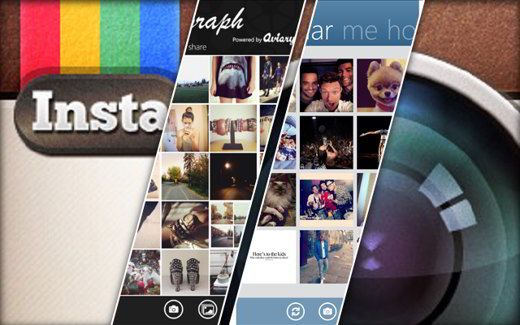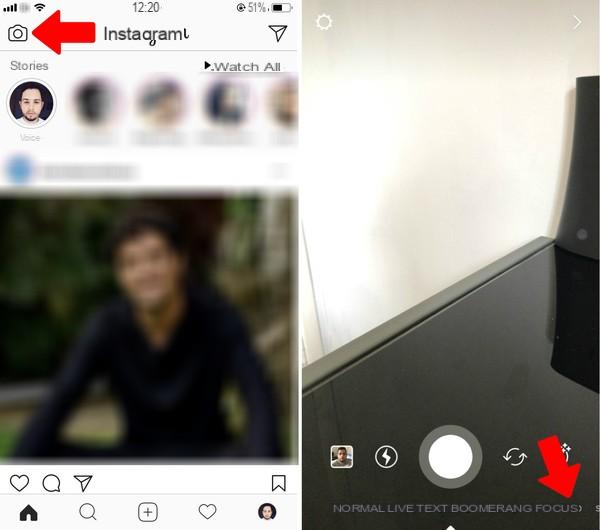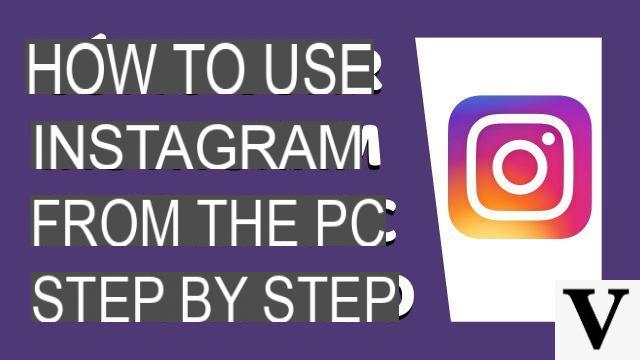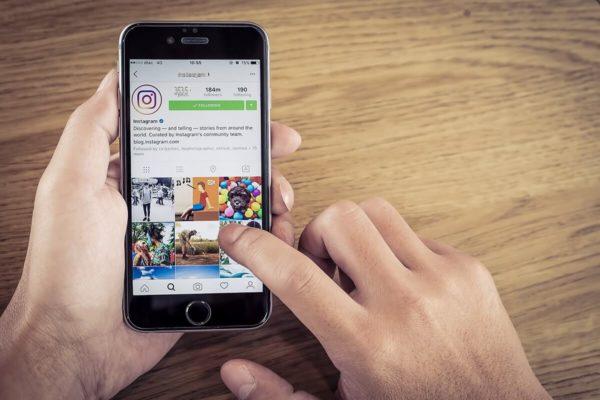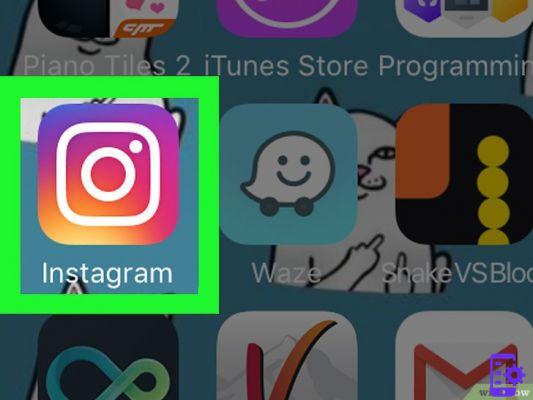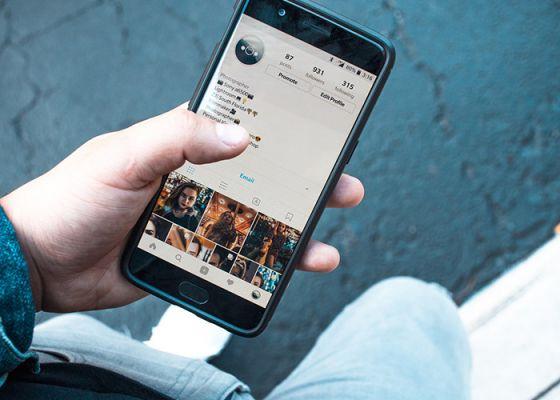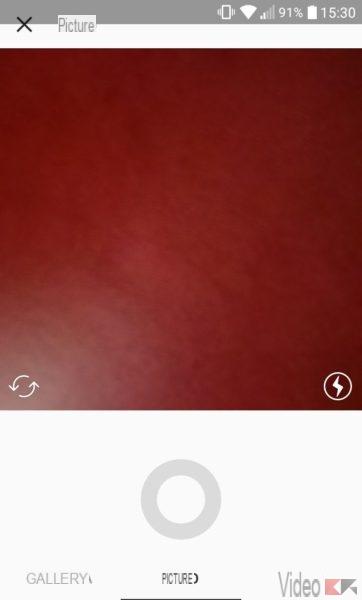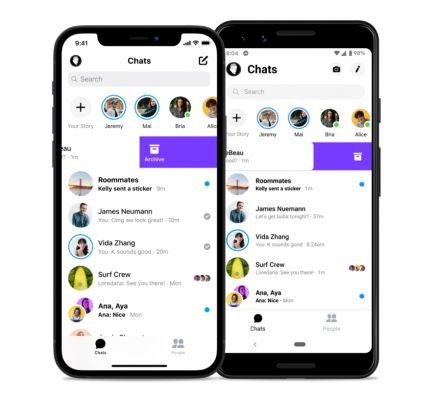En ce qui concerne Instagram et la vidéo, il y a deux problèmes principaux que vous voudrez peut-être résoudre. D'un côté il y a ceux qui veulent créer une vidéo pour Instagram, de l'autre il y a ceux qui recherchent un moyen simple et efficace de télécharger des vidéos sur Instagram.
Instagram est un réseau social populaire pour le nombre infini de fichiers multimédias (à la fois des photos et des vidéos) qui peuvent être trouvés dans les différents profils ou chaînes thématiques. Si vous avez trouvé une vidéo originale ou une vidéo amusante que vous aimeriez enregistrer sur votre ordinateur (PC Windows ou Mac), vous trouverez sûrement ci-dessous la meilleure solution pour vous. Ces vidéos téléchargées peuvent également être visionnées en mode hors ligne, ou converties et transférées vers tout autre appareil mobile. Mais voyons maintenant mieux comment faire face à ce besoin. Ci-dessous, nous proposons deux méthodes, la première est une méthode "automatisée" qui vous permet de télécharger des vidéos d'Instagram sur votre ordinateur en quelques étapes simples ; la seconde méthode est plutôt "manuelle" et demande un peu de patience et de praticité avec l'ordinateur.
Méthode 1. Téléchargez des vidéos d'Instagram sur PC et Mac avec AllMyTube
Méthode 2. Télécharger des vidéos d'Instagram sur PC/Mac manuellement
Méthode 1. Téléchargez des vidéos d'Instagram sur PC et Mac avec AllMyTube
AllMyTube est l'un des programmes de "téléchargement de vidéos" les plus complets et les plus efficaces actuellement en circulation. Avec ce programme, il est possible télécharger des vidéos de Youtube et de centaines d'autres sites Web, y compris Instagram. La puissance de ce programme réside dans sa facilité d'utilisation et sa haute compatibilité avec divers sites de streaming vidéo. De plus, le téléchargement de vidéos avec ce programme est environ 3 fois plus rapide que d'autres programmes similaires trouvés sur Internet.
Voici les étapes détaillées à suivre pour télécharger des vidéos d'Instagram vers PC/Mac avec AllMyTube.
Étape 1. Téléchargez et installez AllMyTube sur votre ordinateur
Cliquez sur les boutons suivants pour télécharger respectivement la version Windows ou Mac d'AllMyTube. Cette version est une version d'essai gratuite qui vous permettra de voir comment fonctionne le programme et de télécharger un nombre limité de vidéos, à partir des sites de votre choix, dont Instagram.
![[Résolu] Télécharger des vidéos d'Instagram sur PC et Mac -](/images/posts/c7d56fc1e7dc0fbf9bd690eeaf83fe57-0.jpg)
![[Résolu] Télécharger des vidéos d'Instagram sur PC et Mac -](/images/posts/c7d56fc1e7dc0fbf9bd690eeaf83fe57-1.jpg)
Après le téléchargement, procédez à l'installation du programme et à son ouverture. Vous verrez cet écran principal :
![[Résolu] Télécharger des vidéos d'Instagram sur PC et Mac -](/images/posts/c7d56fc1e7dc0fbf9bd690eeaf83fe57-2.jpg)
Étape 2. Rechercher des vidéos Instagram à télécharger
Accédez maintenant au site de Instagram, c'est-à-dire https://www.instagram.com/, et "connectez-vous" en saisissant votre nom d'utilisateur et votre mot de passe. Une fois à l'intérieur, vous pouvez rechercher la vidéo à télécharger, en accédant à la chaîne ou au profil de la personne qui l'a publiée.
Une fois que vous avez trouvé la vidéo, vous devrez cliquer dessus pour ouvrir la fenêtre de détail. Dans cette fenêtre, vous devrez copier et coller l'URL que vous voyez en haut de la barre d'adresse, comme indiqué dans l'image ci-dessous :
![[Résolu] Télécharger des vidéos d'Instagram sur PC et Mac -](/images/posts/c7d56fc1e7dc0fbf9bd690eeaf83fe57-3.jpg)
Étape 3. Téléchargez des vidéos Instagram sur PC ou Mac
Revenez maintenant à l'écran principal de AllMyTube. En haut à gauche il y a un bouton COLLER URL. Eh bien, cliquez dessus pour coller l'url que vous venez de copier sur Instagram. Le programme commencera automatiquement à analyser le lien et vous verrez l'image d'aperçu de la vidéo, le titre de la vidéo et une barre de progression du processus de téléchargement apparaître au centre du programme.
![[Résolu] Télécharger des vidéos d'Instagram sur PC et Mac -](/images/posts/c7d56fc1e7dc0fbf9bd690eeaf83fe57-4.jpg)
Immédiatement après l'analyse du lien, le programme procédera au téléchargement de la vidéo. Une fois le téléchargement terminé, vous pourrez voir la vidéo sous le "Téléchargé". Ici, vous pouvez également lire la vidéo que vous venez de télécharger en cliquant sur l'image relative à gauche :
![[Résolu] Télécharger des vidéos d'Instagram sur PC et Mac -](/images/posts/c7d56fc1e7dc0fbf9bd690eeaf83fe57-5.jpg)
Pour accéder au dossier de votre ordinateur où sont enregistrées toutes les vidéos téléchargées depuis Instagram, il vous suffit de cliquer avec le bouton droit sur la vidéo dans le programme, puis de sélectionner l'option "Lieu de fichier ouvert »
![[Résolu] Télécharger des vidéos d'Instagram sur PC et Mac -](/images/posts/c7d56fc1e7dc0fbf9bd690eeaf83fe57-6.jpg)
À ce stade, le dossier contenant toutes les vidéos téléchargées depuis Instagram (ou depuis d'autres sites via AllMyTube) s'ouvrira :
![[Résolu] Télécharger des vidéos d'Instagram sur PC et Mac -](/images/posts/c7d56fc1e7dc0fbf9bd690eeaf83fe57-7.jpg)
Tous ici!
Méthode 2. Télécharger des vidéos Instagram de manière "manuelle"
Il existe également une méthode manuelle (un peu plus complexe pour les moins calés en PC) que vous pouvez suivre pour télécharger une vidéo sur Instagram. Cette méthode consiste à aller dans le code source de la page et à trouver le lien de la vidéo en question.
Voici en détail ce qu'il faut faire.
Étape 1. À l'aide du navigateur Google Chrome, accédez au site Instagram
Étape 2. Connectez-vous à votre compte Instagram en entrant votre nom d'utilisateur et votre mot de passe
3 étape. Recherchez la page sur Instagram qui contient la vidéo que vous souhaitez télécharger
Étape 4. Une fois que vous avez trouvé la page avec la vidéo, faites un clic droit dessus puis cliquez sur "Inspecter »
![[Résolu] Télécharger des vidéos d'Instagram sur PC et Mac -](/images/posts/c7d56fc1e7dc0fbf9bd690eeaf83fe57-8.jpg)
Étape 5. Sur la droite de la page une barre latérale s'ouvrira automatiquement avec le code source de la page. Sur cette page, positionnez la souris sur la partie du code qui met en évidence la vidéo et cliquez sur les flèches noires (correspondant à la balise " ”) Jusqu'à ce qu'à l'intérieur de l'une de ces balises vous voyiez une écriture“ src = ”suivie de l'URL nuna. Cette URL se termine généralement par .MP4, indiquant qu'il s'agit du fichier vidéo que nous recherchons.
![[Résolu] Télécharger des vidéos d'Instagram sur PC et Mac -](/images/posts/c7d56fc1e7dc0fbf9bd690eeaf83fe57-9.jpg)
Étape 6. Copiez l'url en double-cliquant dessus. L'URL sera mise en surbrillance (comme indiqué dans la figure ci-dessus) et vous pourrez la copier.
Étape 7. Collez l'url en haut de votre navigateur dans la barre d'adresse comme indiqué ci-dessous :
![[Résolu] Télécharger des vidéos d'Instagram sur PC et Mac -](/images/posts/c7d56fc1e7dc0fbf9bd690eeaf83fe57-10.jpg)
8 étape. Une fois que la vidéo apparaît dans le navigateur, faites un clic droit sur la souris et sélectionnez ENREGISTRER LA VIDÉO SOUS....
Étape 9. Maintenant, une fenêtre s'ouvrira qui vous permettra de choisir où enregistrer la vidéo, sur votre ordinateur, et vous pourrez lui attribuer un nom.
CONCLUSIONS
Eh bien, vous disposez maintenant de tous les outils pour pouvoir télécharger des vidéos depuis Instagram sur votre PC ou Mac. Si vous souhaitez télécharger plusieurs vidéos, même en même temps, la méthode 1 est certainement la plus rapide et la plus pratique. Mais si vous n'avez qu'à télécharger une vidéo, vous pouvez essayer la méthode numéro 2, c'est-à-dire la solution "manuelle".
Avec AllMyTube (méthode 1), d'une manière tout à fait analogue, vous pouvez également télécharger des vidéos de Facebook et d'autres réseaux sociaux !
J'ai essayé AllMyTube et je dois admettre que c'est un très bon logiciel. Ce qui m'a surpris, c'est la facilité d'utilisation et le fait qu'il télécharge non seulement des vidéos depuis Instagram mais aussi depuis de nombreux autres sites tels que Youtube, Vevo, Vimeo, RaiPlay, MediasetPlay, etc.
Pour ceux qui ont besoin de télécharger des vidéos sur Internet, je pense que c'est un outil indispensable

![[Résolu] Télécharger des vidéos d'Instagram sur PC et Mac -](/images/logo.png)


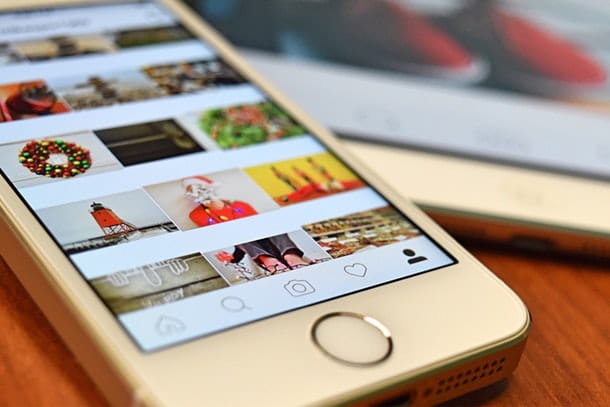

![Taille de la photo, de la vidéo et de l'histoire Instagram [2019]](/images/posts/9306b932a887e6966a8a4a96dcd34bc8-0.jpg)